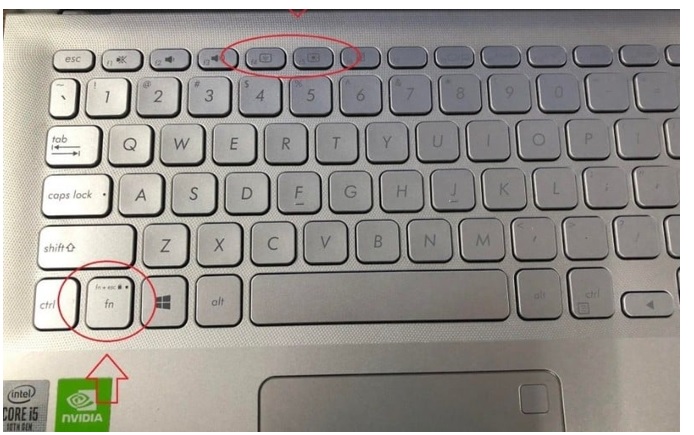Thủ thuật máy tính
Thực hiện việc chỉnh độ sáng màn hình rời Windows, MacOS và phần mềm
Thực hiện việc chỉnh độ sáng màn hình rời Windows, MacOS và phần mềm
Trường hợp màn hình rời có độ sáng quá cao hay nó quá tối sẽ không hiển thị rõ chi tiết. Thì nó làm ảnh hưởng trực tiếp đến hiệu quả công việc hay việc học tập và cả việc trải nghiệm gaming của bạn. Việc thực hiện điều chỉnh độ sáng sao cho phù hợp là yếu tố quan trọng để giúp bảo vệ mắt của bạn.
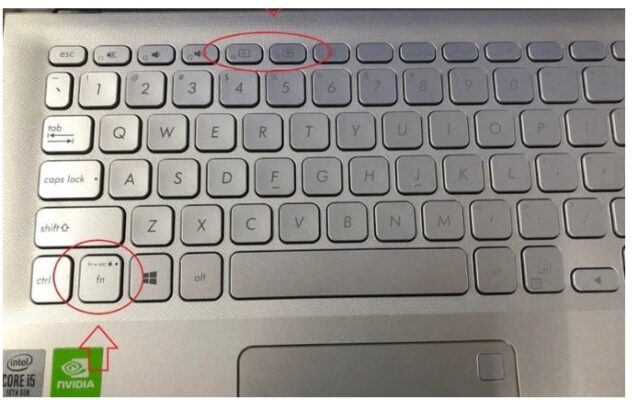
Những cách để chỉnh độ sáng màn hình rời hiệu quả
Một là sử dụng nút vật lý/joystick trực tiếp trên màn hình (phổ biến nhất)
- Bước 1: Bạn tiến hành tìm các nút điều khiển ở trên màn hình. Nó thường khi là nằm ở cạnh dưới, mặt sau hay là một cần điều khiển (joystick) duy nhất.
- Bước 2: Bạn tiến hành nhấn nút Menu hay là joystick để có thể mở bảng điều khiển OSD.
- Bước 3: Bạn dùng những nút điều hướng để tiến hành việc tìm đến mục cài đặt hình ảnh (thường có tên Picture, Display).
- Bước 4: Bạn tiến hành chọn mục Brightness (Độ sáng). Và bạn dùng nút tăng/giảm (+/-) để tiến hành điều chỉnh đến mức mong muốn. Sau đó thì thoát ra để có thể lưu lại nó.
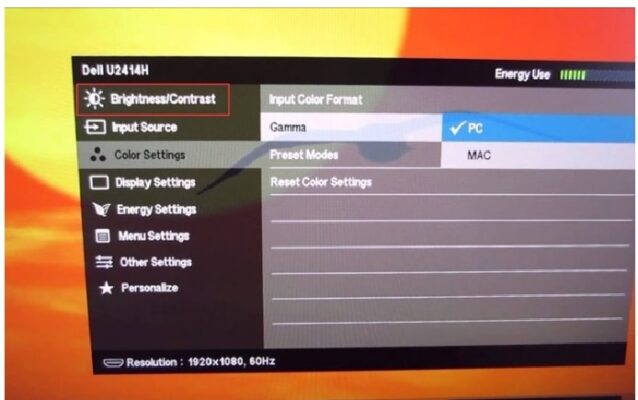
Hai là Điều chỉnh ở trong cài đặt hệ điều hành (là Windows & macOS)
2.1. Đối với Windows 10 hay ở trên Windows 11
- Bước 1: Bạn tiến hành nhấn chuột phải vào bất kỳ vị trí trống nào ở trên màn hình Desktop. Và bạn tiến hành nhấn chọn Display settings. Hay bạn có thể bấm vào Start. Rồi bạn nhấn vào Settings. Bạn nhấn vào System. Bạn nhấn vào Display.
- Bước 2: Cửa sổ Display sẽ hiển thị ra cho bạn thấy được tất cả các màn hình đang được kết nối với máy tính. Bạn hãy bấm chọn đúng vào màn hình rời mà bạn muốn tiến hành thay đổi độ sáng.
- Bước 3: Bạn thực hiện việc tìm đến mục Brightness and color. Bây giờ bạn sẽ nhìn thấy được một thanh trượt Brightness. Bạn thực hiện việc kéo thanh trượt này sang trái để giảm đi độ sáng hay sang phải để tăng độ sáng.
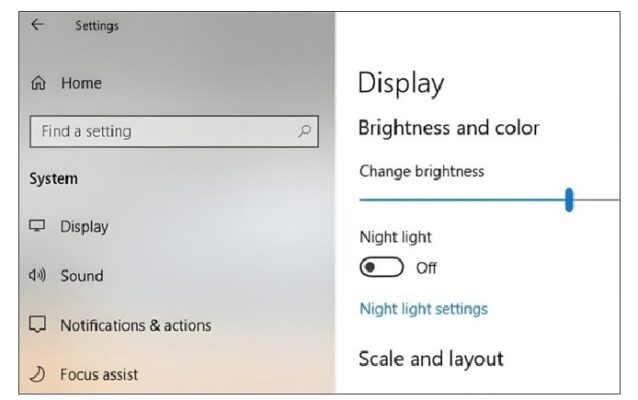
2.2. Đối với macOS (dành cho người dùng MacBook)
- Bước 1: Bạn tiến hành nhấp vào biểu tượng Apple ở góc trên cùng ở phía bên trái màn hình. Và bạn tiến hành chọn System Settings.
- Bước 2: Ở trong cửa sổ cài đặt thì bạn thực hiện tìm. Và bấm chọn mục Displays ở thanh menu bên trái.
- Bước 3: Hệ thống sẽ hiển thị ra cho bạn những màn hình đang kết nối. Bạn thực hiện việc chọn màn hình rời mà bạn muốn điều chỉnh.
- Bước 4: Bạn tiến hành dùng thanh trượt Brightness. Để có thể làm tăng hay là giảm đi độ sáng theo ý muốn.
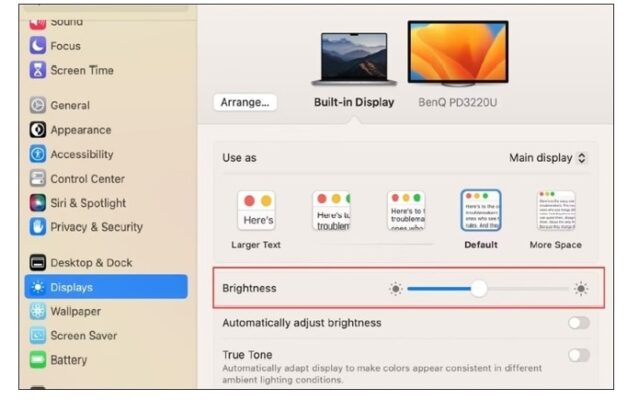
2.3. Cách thực hiện dùng trình điều khiển của chính card đồ họa (NVIDIA/AMD/Intel)
2.3.1. Là card đồ họa NVIDIA
- Bước 1: Bạn thực hiện việc nhấn chuột phải vào Desktop. Và bạn bấm chọn NVIDIA Control Panel.
- Bước 2: Ở trong menu bên trái, bạn thực hiện việc điều hướng đến mục Display và tiến hành việc chọn Adjust desktop color settings.
- Bước 3: Ở khung bên phải, bạn phải đảm bảo rằng bạn đã chọn đúng loại màn hình rời cần điều chỉnh.
- Bước 4: Bạn thực hiện việc click vào tùy chọn Use NVIDIA settings để có thể tiến hành kích hoạt các thanh trượt.
- Bước 5: Bạn tiến hành kéo thanh trượt Brightness để có thể thay đổi được độ sáng. Cuối cùng thì bạn thực hiện nhấn vào Apply để lưu lại thay đổi.
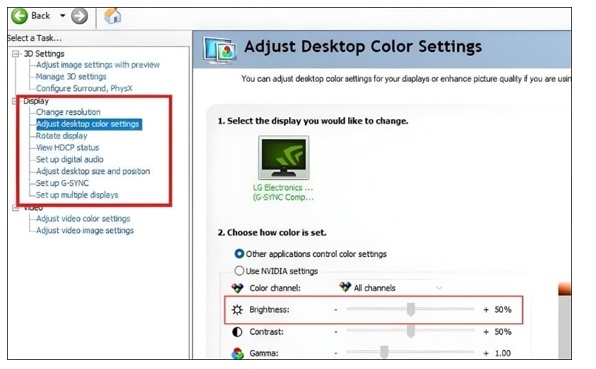
2.3.2 Là card đồ họa AMD
- Bước 1: Bạn thực hiện việc nhấn chuột phải vào Desktop. Và bạn thực hiện việc chọn AMD Software: Adrenalin Edition.
- Bước 2: Bạn hãy thực hiện điều hướng đến tab Gaming ở trên thanh menu. Và sau đó bạn thực hiện chọn Display.
- Bước 3: Ở trong mục Global Display thì bạn tiến hành tìm và bật tính năng Custom Color.
- Bước 4: Một loạt những thanh trượt dùng để điều chỉnh màu sắc sẽ xuất hiện. Bạn hãy tìm thanh Brightness. Và bạn tiến hành kéo để đạt được mức sáng mong muốn.
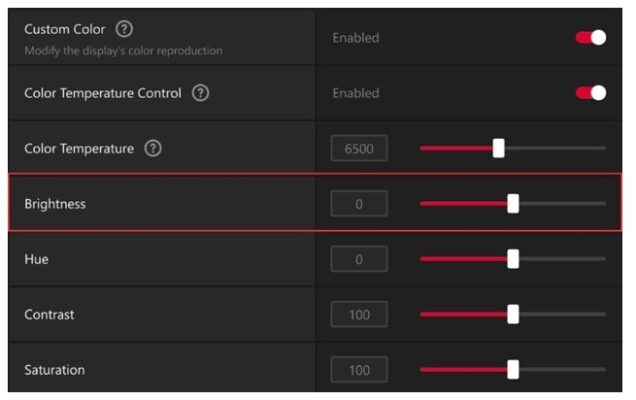
Việc để điều chỉnh độ sáng của màn hình rời là một thao tác rất đơn giản nhưng rất quan trọng để giúp bảo vệ thị lực của bạn và tối ưu hóa được sự trải nghiệm sử dụng máy tính.
xem thêm: Cách sửa lỗi windows cannot access trong mạng Lan
Cách để tạo khung bìa trong Word chuẩn đẹp phù hợp với mọi nhu cầu
Cách sử dụng tổ hợp phím mở nguồn laptop Asus khi mà nút nguồn bị hư hỏng